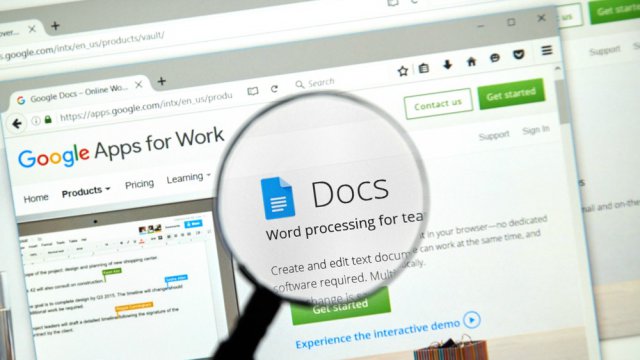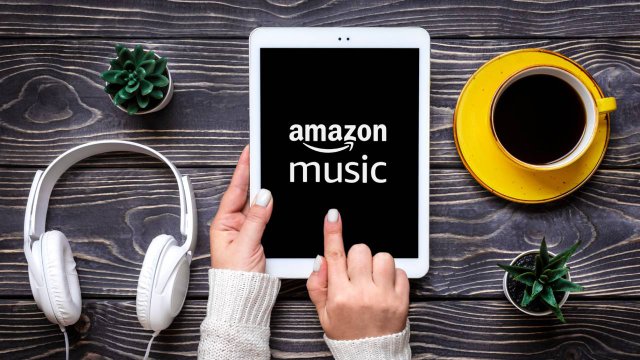Tra le migliori suite gratuite alternative a Word disponibili sul mercato, Google Docs ha negli anni conquistato la fiducia degli utenti grazie alla facilità d'uso e alla possibilità di condividere istantaneamente documenti e file con i propri colleghi di lavoro. Google Docs integra un editor di testo, un foglio di calcolo, un tool per le presentazioni e le slide e, infine, Moduli un utile programma per la creazione e la condivisione dei questionari.
Google Docs nasconde tanti piccoli trucchetti che permettono di velocizzare il lavoro e di rendere molto più semplice la scrittura e la revisione dei testi. Grazie ad alcune shortcut sarà possibile velocizzare la scrittura, mentre grazie al sistema speech to text si potrà utilizzare la voce per scrivere i propri testi. È necessario avere un po' di dimestichezza con la suite per sfruttare al meglio le potenzialità di Google Docs, ma dopo un paio di mesi sarà molto più semplice utilizzare l'editor di testo e il foglio di calcolo. Ecco come velocizzare l'utilizzo di Google Docs.
Utilizzare gli appunti web
Uno dei trucchi Google Docs più utili per velocizzare il lavoro è la possibilità di memorizzare gli appunti sul proprio spazio cloud e di poterli avere sempre a disposizione anche cambiando computer. Quando si sta lavorando su un file è molto semplice memorizzare gli appunti: basterà effettuare la shortcut Ctrl+C (per chi utilizza un Mac è necessario sostituire al tasto Ctrl, il bottone Cmd) per memorizzare la frase o la parola negli appunti Web. Se si cambia computer e si deve riutilizzare la stessa parte di testo, non sarà necessario riscriverla da capo: cliccando su Modifica e poi su Appunti Web, si aprirà una finestra con tutte le frasi e le parole salvate precedentemente.
Utilizzare la digitazione vocale
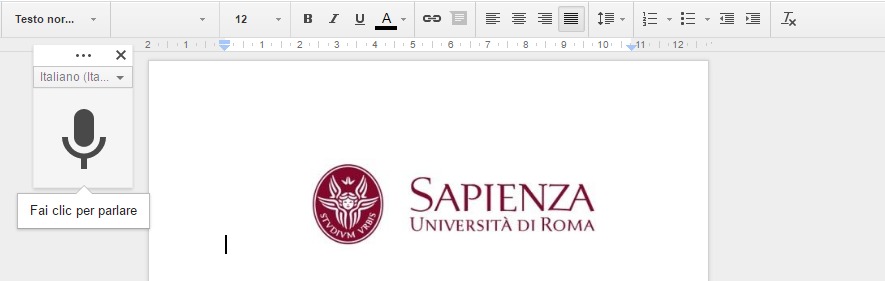
Un uso scorretto della tastiera può portare a tendiniti o al tunnel carpale. Se non si utilizza un periferica ergonomica e si è in ritardo con una scadenza l'unica soluzione è la digitazione vocale. Un strumento molto utile messo a disposizione da Google, soprattutto nei momenti di difficoltà. Per utilizzarlo logicamente è necessario che il computer abbia un microfono, altrimenti si dovrà ricorrere a delle cuffie. Per attivare la digitazione vocale è possibile utilizzare due strade: la prima molto più veloce prevede di premere contemporaneamente Ctrl+Maius+S (per chi utilizza un Mac è necessario sostituire al tasto Ctrl, il bottone Cmd) e sullo schermo apparirà una piccola finestra dove attivare la registrazione, mentre la seconda un po' più lunga obbliga l'utente a premere sulla sezione Strumenti e successivamente su Digitazione vocale. La funzione ha lo stesso utilizzo del dettato: l'utente parla e Google Docs registra, mostrando sul display le parole della persona. Piccolo consiglio: prima di avviare la registrazione è necessario impostare la lingua italiana, altrimenti il software sviluppato dall'azienda di Mountain View avrà qualche difficoltà a riconoscere la voce.
Creare delle scorciatoie per velocizzare la scrittura con Google Docs
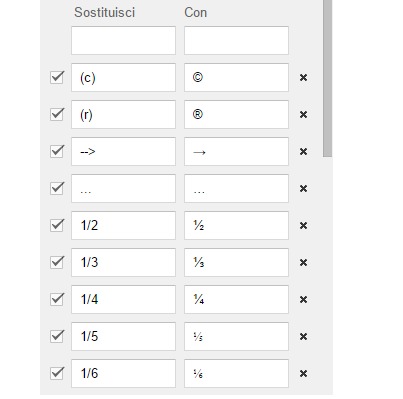
Nonostante Google Docs sia uno strumenti molto semplice da utilizzare, nasconde delle funzionalità veramente utili per velocizzare la scrittura dei testi. È possibile memorizzare alcune scorciatoie che permettono di accorciare i tempi di scrittura: ad esempio ogni volta che si scriverà cmq, la suite riconoscerà in quell'abbreviazione la parola comunque e la sostituirà automaticamente nel testo. L'utente ha la massima libertà e può inventare qualsiasi tipo di shortcut: per farlo è semplicissimo basterà cliccare sulla sezione Strumenti e successivamente su Preferenze. Si aprirà una finestra dove poter aggiungere nuove scorciatoie a quelle già presenti in Google Docs.
Correggere le parole errate
Se si scrive molto velocemente può capitare di dover correggere qualche errore di battitura: i refusi sono molti frequenti e non sempre facili da trovare. Google Docs, come tutte le suite, forniscono un valido strumento sottolineando in rosso le parole errate: per correggerle velocemente senza dover utilizzare il mouse o il touchpad del notebook si può sfruttare una scorciatoia molto utile: sarà necessario premere contemporaneamente i tasti Ctrl+' o Ctrl+; (per chi utilizza un Mac è necessario sostituire al tasto Ctrl, il bottone Cmd) per muoversi velocemente tra i refusi presenti nel testo.
Taggare una persona all'interno di un testo

Una delle caratteristiche più utili di Google Docs è sicuramente la possibilità di condividere velocemente i file di testo o i fogli di calcolo con i propri colleghi di lavoro. In questo modo si potrà modificare, correggere, aggiungere o eliminare parti consistenti del testo insieme al proprio collega di scrivania. Ma nel caso in cui le correzioni non siano facilmente leggibili è possibile taggare il proprio amico all'interno del testo; in questo modo sarà direttamente Google a inviargli una mail notificandogli le correzioni. Evidenziando una frase o una parola, si dovrà cliccare sull'icona a forma di documento presente nella parte destra dello schermo e sullo schermo apparirà una finestra dove poter inserire la mail del proprio collega di lavoro. Un trucco molto semplice che permetterà di velocizzare l'utilizzo di Google Docs.